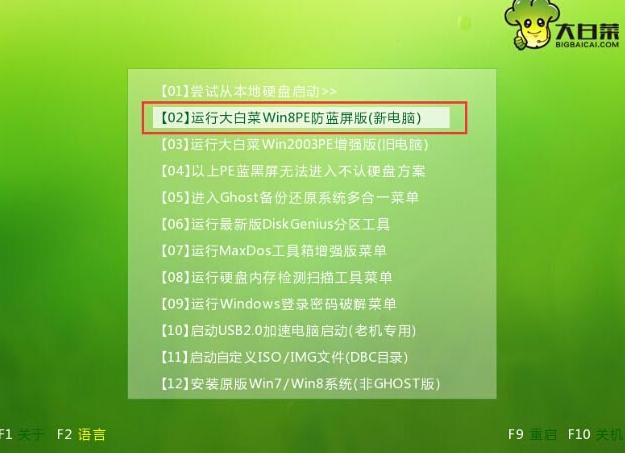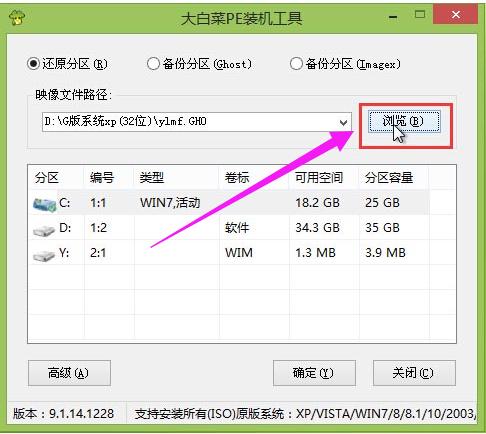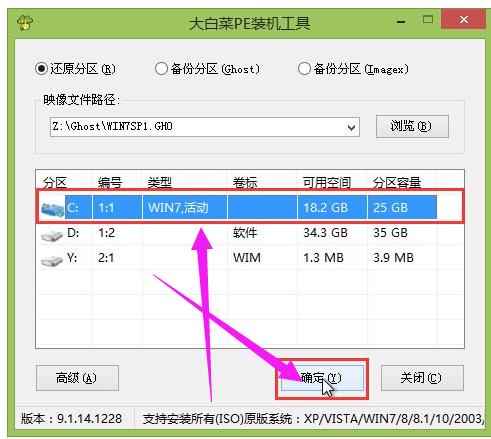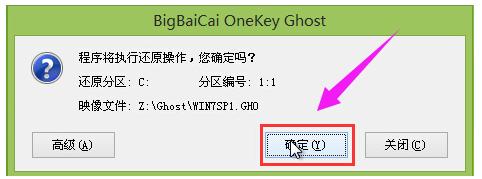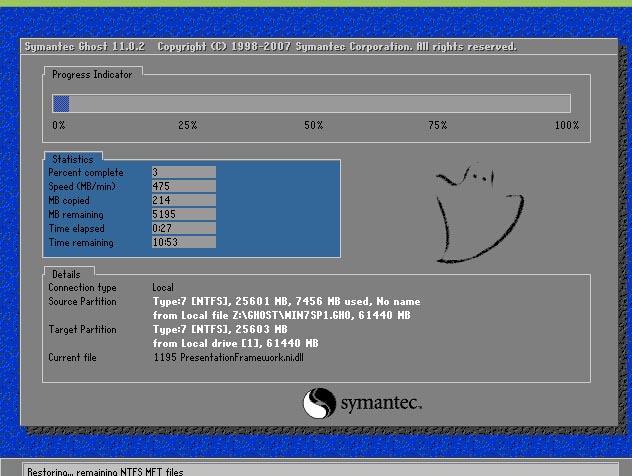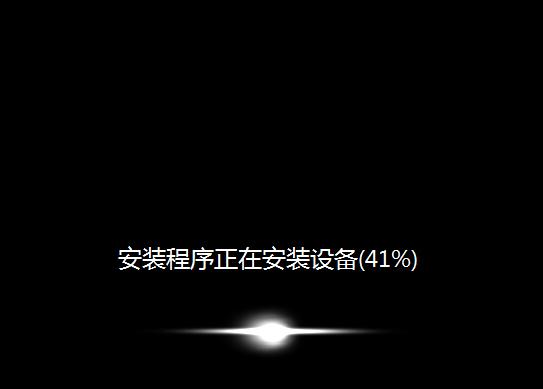- u盤裝系統(tǒng)工具,圖文詳細說明u盤怎么安裝wi
- 韓博士與小白哪個好,圖文詳細說明韓博士怎么U
- win7系統(tǒng)下紅警2尤里的復(fù)仇如何改成窗口化
- win7系統(tǒng)下MSR磁盤轉(zhuǎn)化為GPT格式的辦
- win7系統(tǒng)安裝node.js報錯的處理辦法
- xp/win7雙系統(tǒng)下刪除win7系統(tǒng)的辦法
- XP/win7系統(tǒng)離線安裝VS2008的詳細
- win7系統(tǒng)itunes提示無法聯(lián)系ipho
- win7系統(tǒng)下文明5美麗新世界出現(xiàn)無限loa
- xp/win7系統(tǒng)安裝ahci驅(qū)動的正確辦法
- win7系統(tǒng)下IE瀏覽器如何“禁用定期檢查I
- win7系統(tǒng)下qq時間與電腦時間不一致如何處
推薦系統(tǒng)下載分類: 最新Windows10系統(tǒng)下載 最新Windows7系統(tǒng)下載 xp系統(tǒng)下載 電腦公司W(wǎng)indows7 64位裝機萬能版下載
win7系統(tǒng)怎么安裝,圖文詳細說明怎么使用U盤安裝win7系統(tǒng)
發(fā)布時間:2021-09-21 文章來源:xp下載站 瀏覽:
|
U盤的稱呼最早來源于朗科科技生產(chǎn)的一種新型存儲設(shè)備,名曰“優(yōu)盤”,使用USB接口進行連接。U盤連接到電腦的USB接口后,U盤的資料可與電腦交換。而之后生產(chǎn)的類似技術(shù)的設(shè)備由于朗科已進行專利注冊,而不能再稱之為“優(yōu)盤”,而改稱“U盤”。后來,U盤這個稱呼因其簡單易記而因而廣為人知,是移動存儲設(shè)備之一。現(xiàn)在市面上出現(xiàn)了許多支持多種端口的U盤,即三通U盤(USB電腦端口、iOS蘋果接口、安卓接口)。 電腦新手由于不懂怎么安裝系統(tǒng),都會選擇到電腦店找?guī)煾蛋惭b,但是如果電腦經(jīng)常出現(xiàn)問題,找人做系統(tǒng)就顯得很麻煩,其實我們自己可以自己學(xué)著操作一下,方法并不難,為了給大家行個方便,小編特地帶來了使用U盤安裝win7系統(tǒng)的圖文教程了。 U盤,現(xiàn)在越來越受到系統(tǒng)裝機用戶的歡迎,因為它不需要電腦光驅(qū)支持和系統(tǒng)安裝光盤,特別適合于未安裝光驅(qū)的臺式機或超薄筆記本電腦上。那么U盤怎么裝win7系統(tǒng)?下面,小編就給大家演示使用U盤安裝win7系統(tǒng)的操作流程了。 怎么使用U盤安裝win7系統(tǒng) 準備工作: 1、使用大白菜裝機版,制作一個大白菜u盤啟動盤 2、將下載好的ghost win7系統(tǒng)鏡像包放入制作好的大白菜u盤啟動盤中。 3、更改電腦硬盤模式為AHCI 將制作好的大白菜u盤啟動盤插入usb接口(臺式用戶建議將u盤插在主機機箱后置的usb接口上), 然后重啟電腦,出現(xiàn)開機畫面時,通過使用啟動快捷鍵引導(dǎo)u盤啟動進入到大白菜主菜單界面, 選擇“【02】運行大白菜Win8PE防藍屏版(新電腦)”回車確認。
U盤安裝示例1 登錄大白菜裝機版pe系統(tǒng)桌面,系統(tǒng)會自動彈出大白菜PE裝機工具窗口,點擊“瀏覽(B)”進入下一步操作。
安裝系統(tǒng)示例2 點擊打開存放在u盤中的ghost win7系統(tǒng)鏡像包,點擊“打開(O)”后進入下一步操作。
win7示例3 等待大白菜PE裝機工具提取所需的系統(tǒng)文件后,在下方選擇一個磁盤分區(qū)用于安裝系統(tǒng)使用,然后點擊“確定(Y)”進入下一步操作。
安裝系統(tǒng)示例4 點擊“確定(Y)”進入系統(tǒng)安裝窗口。
安裝系統(tǒng)示例5 此時耐心等待系統(tǒng)文件釋放至指定磁盤分區(qū)的過程結(jié)束。
安裝系統(tǒng)示例6 釋放完成后,電腦會重新啟動,稍后將繼續(xù)執(zhí)行安裝win7系統(tǒng)后續(xù)的安裝步驟, 安裝系統(tǒng)示例7 所有安裝完成之后便可進入到win7系統(tǒng)桌面。
U盤安裝示例8 以上就是使用U盤安裝win7系統(tǒng)的操作流程了。 U盤有USB接口,是USB設(shè)備。如果操作系統(tǒng)是WindowsXP/Vista/Win7/Linux/PrayayaQ3或是蘋果系統(tǒng)的話,將U盤直接插到機箱前面板或后面的USB接口上,系統(tǒng)就會自動識別。 |